Como criar um formulário de registro de acampamento no WordPress
Publicados: 2020-05-08Quer criar um formulário de registro de acampamento no WordPress? Com um formulário de registro de acampamento, você registrará mais campistas, cobrará os pagamentos imediatamente e eliminará a espera dos registros para chegar pelo correio.
Portanto, neste tutorial, mostraremos como criar um formulário de registro de acampamento online para o seu site WordPress.
Clique aqui para fazer seu formulário de inscrição no acampamento em WordPress agora
Por que usar um formulário de registro de acampamento no WordPress?
Os campistas veem o acampamento como um momento para desacelerar, eliminar o estresse e clarear suas mentes. Mas se você é um administrador de acampamento, esta é a época mais agitada e estressante do ano.
Além disso, os campistas não querem preencher formulários de papel longos e enviar um cheque pelo correio. E os administradores do acampamento também não gostam de lidar com toda essa papelada. Assim, você pode perder horas separando correspondências, tentando decifrar a caligrafia das pessoas e lidando com cheques em papel.
O que faz um bom design para um formulário de acampamento?
Um formulário de registro de acampamento bem elaborado deve servir a dois propósitos: produzir uma ótima experiência do usuário e fornecer aos administradores do acampamento melhores informações.
Portanto, o formulário de registro do acampamento deve levar menos de alguns minutos para preencher, ao mesmo tempo em que fornece o que você precisa para inscrevê-los.
E todos nós sabemos que as pessoas nem sempre usam um computador desktop. Então, você vai querer ter certeza de que eles podem se registrar usando seus smartphones, tablets e laptops. Isso significa que você precisará de um formulário de registro “compatível com dispositivos móveis” que tenha uma ótima aparência em todos esses dispositivos.
Então, por que não tentar um formulário de registro de acampamento online? Fazer os registros online é melhor por vários motivos.
Por exemplo:
- Mais inscrições: Como eles podem se registrar de qualquer lugar, as pessoas têm maior probabilidade de concluir o processo de registro.
- Melhores informações: Chega de tentar interpretar uma caligrafia pobre e você obterá detalhes corretos e legíveis.
- Pagamento Imediato: Assim que eles se inscreverem no seu acampamento, você receberá as taxas de inscrição.
- Organização mais fácil: mantenha todas as informações do seu trailer em um só lugar para fácil acesso.
Então, agora que você sabe por que ter um formulário de registro de acampamento em seu site WordPress, vamos ver como você pode criar o seu próprio facilmente.
Como criar um formulário de inscrição no acampamento
Aqui está nosso tutorial passo a passo fácil que mostra como criar seu próprio formulário de registro de acampamento online.
Etapa 1: crie um formulário de registro de acampamento online no WordPress
O WPForms é a maneira mais fácil de criar um formulário de registro de acampamento online. O WPForms Pro tem uma coleção enorme de modelos pré-fabricados para cada nicho e organização, incluindo muitos modelos de formulário de registro online.
Começar é muito fácil. Basta instalar e ativar o plugin WPForms. Se precisar de ajuda, tudo bem, basta verificar este guia passo a passo sobre como instalar um plugin no WordPress.
Primeiro, você deve instalar e ativar o complemento Form Templates Pack.
Para fazer isso, vá para WPForms »Addon e encontre o complemento Form Templates Pack .
Em seguida, clique em Instalar Addon .
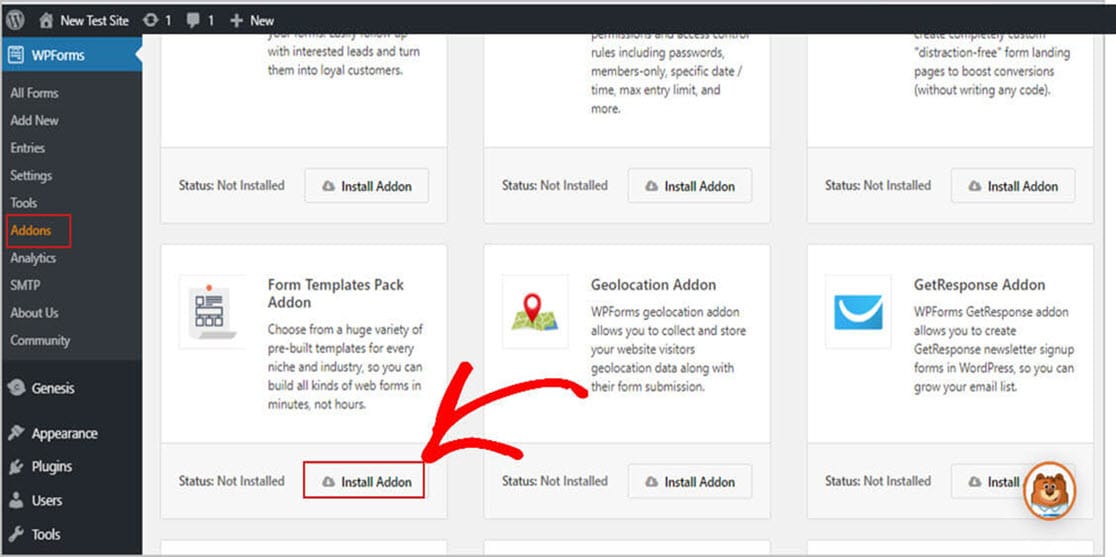
Tudo bem, agora que você ativou o plug-in, pode começar a criar seu novo formulário.
Em seguida, vá para WPForms »Adicionar novo e digite um nome para o formulário de registro do acampamento. Não fique preso aqui. Mostraremos como renomeá-lo em apenas um minuto.
Quando terminar, role para baixo até a área rotulada de Modelos Adicionais e digite “ Camp” na barra de pesquisa. Em seguida, selecione Criar um formulário de inscrição no acampamento .
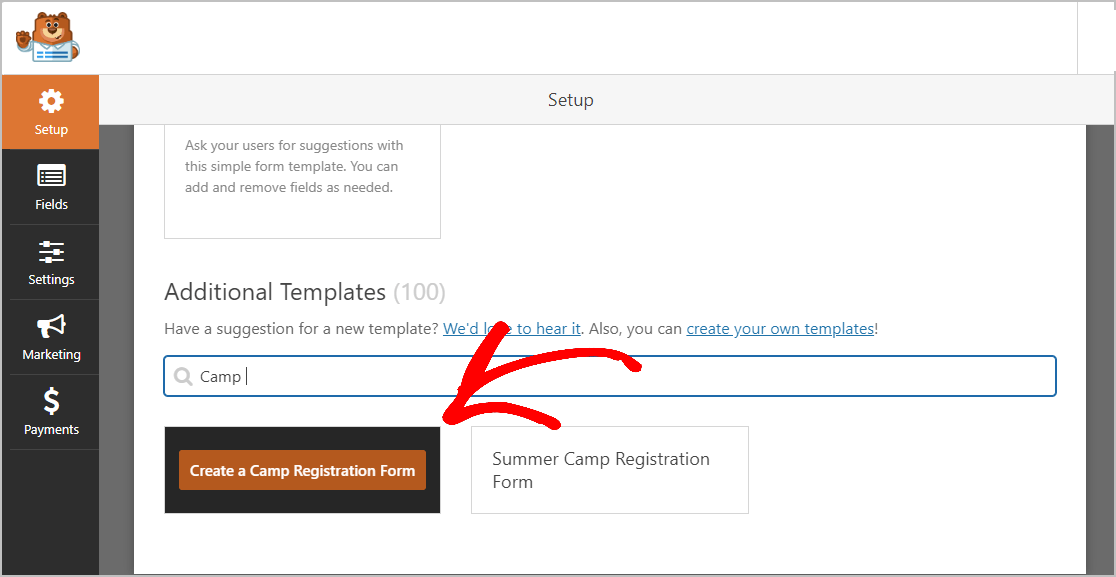
Depois que seu modelo de formulário for carregado, você verá que a maioria dos campos de que precisa já está lá. Não se preocupe. Você pode adicionar, excluir, organizar e editar esses campos da maneira que desejar.
Aqui está uma lista dos campos padrão incluídos no formulário de registro do acampamento:
- Nome
- Grupo de idade
- Cabine Desejada
- O campista tem alguma alergia conhecida?
- O campista já acampou antes?
- Informações para contato de emergência
- Informação de Relacionamento
Uma coisa com a qual muitos administradores de acampamento lidam é com o preenchimento e envio de formulários dentro do prazo. Aqui está uma dica profissional sobre como você pode facilmente superar esse problema.
Não peça muitas informações no formulário de registro do acampamento. Os campistas se sentirão sobrecarregados e sairão do seu site.
Então, o que você faz em vez disso?
Temos ótimas opções para você.
Você pode:
- Enviar automaticamente um e-mail de confirmação contendo um link para formulários online no site do seu acampamento
- Redirecione-os para uma página especial de “Obrigado por se inscrever” que inclui um link para a sua página de formulários
- Envie-os para um site diferente para preencher os formulários lá
Continue lendo para aprender como.
Um dos recursos mais significativos do WPForms é que você pode adicionar campos adicionais ao seu formulário usando a funcionalidade de arrastar e soltar.
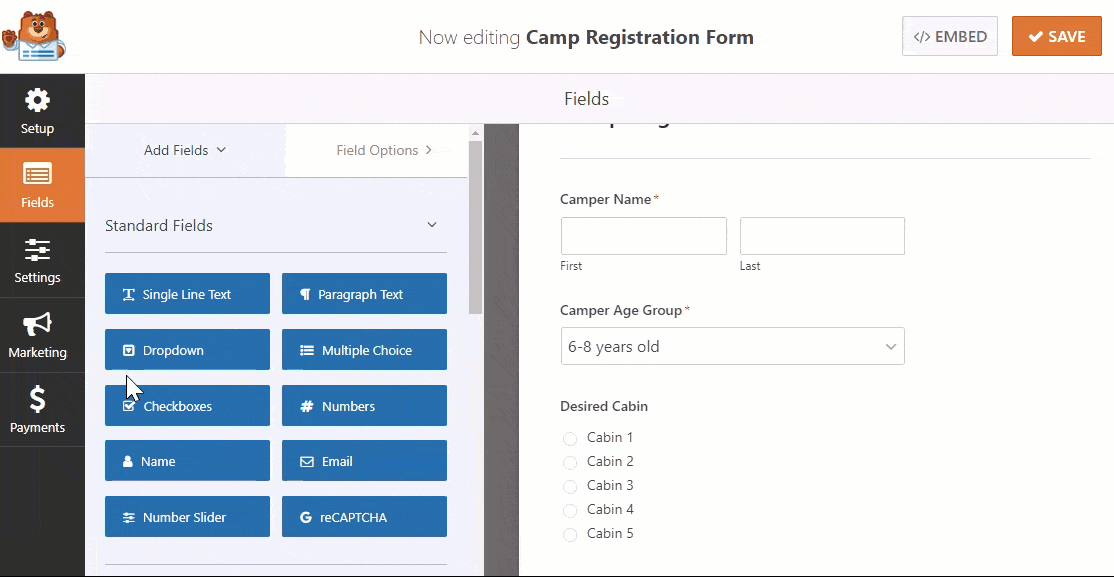
Em seguida, clique no campo para fazer as alterações. Você também pode clicar em um campo e arrastá-lo para reposicionar o pedido em seu formulário de registro de acampamento.
Nestes tempos, as pessoas preferem pagar com cartão de débito ou crédito. Infelizmente, muitos campos só aceitam verificações. Então, por que não acelerar seu processo de registro, colocando uma opção de pagamento online diretamente no seu formulário?
Você terá mais pessoas se cadastrando, pois é muito conveniente. Além disso, você receberá dinheiro instantâneo para preparar seu acampamento antes que eles cheguem. E se quiser aumentar as inscrições, ofereça um especial para madrugadores com um campo de código de cupom e observe o número de inscrições aumentar.
O WPForms também facilita a aceitação de pagamentos diretamente no seu formulário de registro de acampamento online. Você pode aceitar pagamentos usando Stripe, Authorize.Net ou PayPal. Se precisar de ajuda com isso, temos uma excelente documentação sobre como permitir que os usuários escolham um método de pagamento.
Além disso, se você deseja usar apenas o Stripe em seu formulário, verifique como aceitar pagamentos com o Stripe.
Assim que terminar e seu formulário estiver do jeito que você deseja, clique em Salvar .
Etapa 2: definir as configurações do formulário
Agora, vamos definir algumas configurações. Para começar, vá para Configurações »Geral .

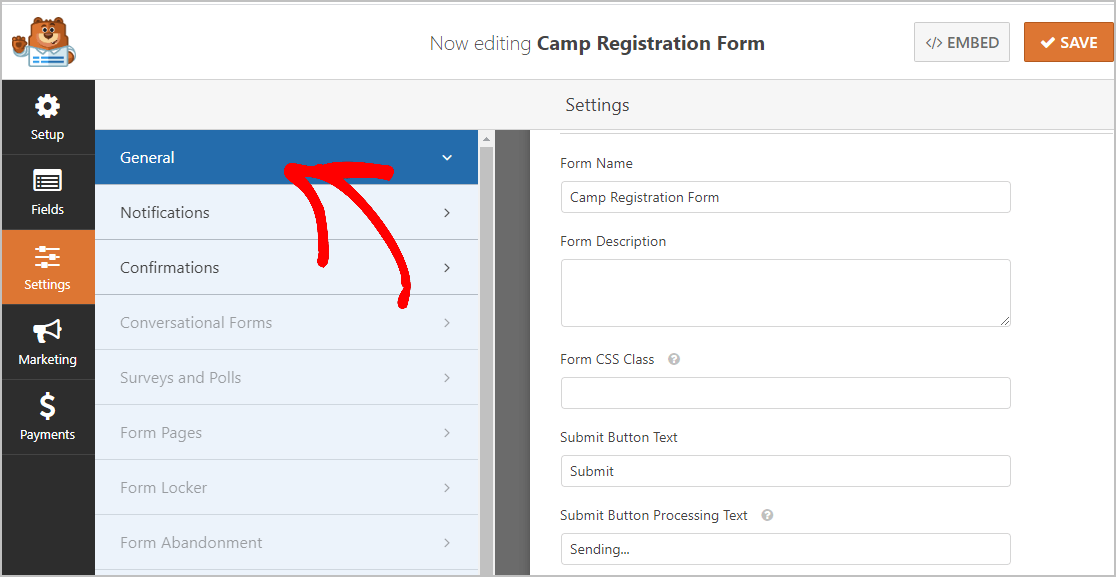 Aqui você pode configurar o seguinte:
Aqui você pode configurar o seguinte:
- Nome do formulário - altere o nome do seu formulário aqui, se desejar.
- Descrição do formulário - Dê uma descrição ao seu formulário.
- Texto do botão de envio - Personalize a cópia no botão de envio.
- Prevenção de spam - interrompa o spam de formulário de contato com o recurso anti-spam, hCaptcha ou Google reCAPTCHA. O recurso anti-spam é habilitado automaticamente em todos os novos formulários que você cria com WPForms.
- Formulários AJAX - Habilite as configurações AJAX sem recarregar a página.
- Aprimoramentos do GDPR - você pode desabilitar o armazenamento de informações de entrada e detalhes do usuário, como endereços IP e agentes do usuário, em um esforço para cumprir os requisitos do GDPR. Além disso, verifique nossas instruções passo a passo sobre como adicionar um campo de contrato GDPR ao seu formulário de contato simples.
Quando terminar, clique em Salvar .
Você está fazendo um grande progresso!
Etapa 3: configurar suas notificações de formulário
As notificações permitem que você saiba quando alguém enviou um formulário de registro de acampamento em seu site.
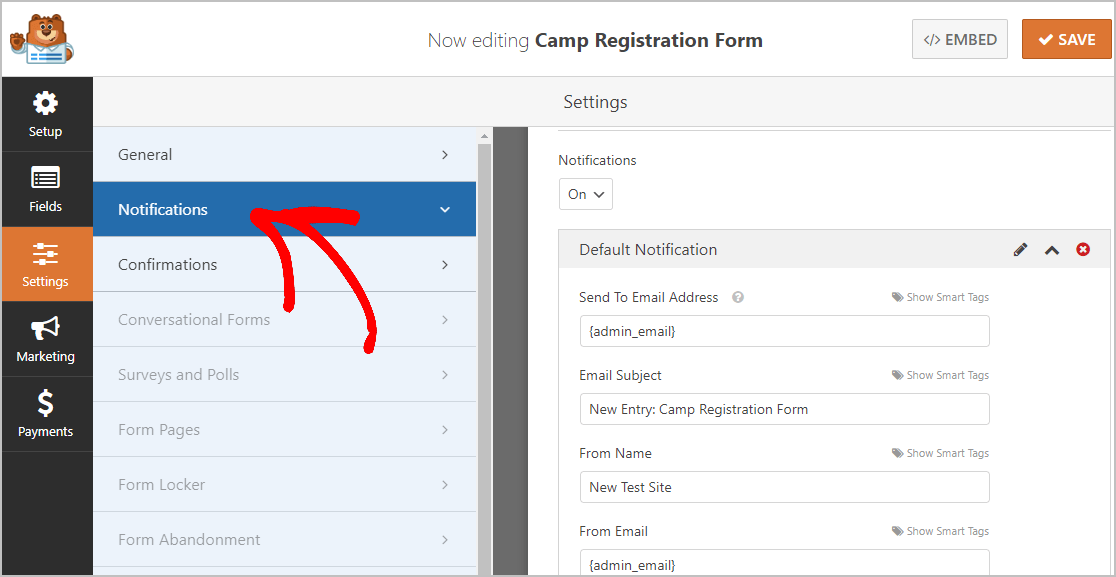
E você nem precisa ativar isso porque está ativado por padrão.
Se você usa o recurso de marcas inteligentes, também pode enviar notificações por e-mail para o resto da sua equipe quando receber uma nova inscrição.
No entanto, se precisar de orientação com esta etapa, você pode verificar nossa documentação útil sobre como configurar notificações de formulário no WordPress.
E você também pode notificar mais de uma pessoa quando um registro de acampamento é enviado.
Então, por exemplo, você pode enviar uma notificação para:
- Você mesma
- A pessoa que se registrou
- Seu coordenador de acampamento
- E outros
Para obter ajuda, consulte nosso tutorial passo a passo sobre como enviar notificações de vários formulários no WordPress.
E se a marca é essencial para o seu acampamento, você pode incluir seu logotipo, para que toda a sua correspondência por e-mail pareça consistente. Para obter ajuda com isso, verifique este guia sobre como adicionar um cabeçalho personalizado ao seu modelo de e-mail.
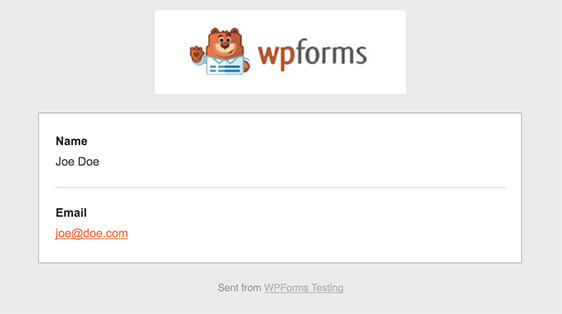
Etapa 4: configurar suas confirmações de formulário
Uma mensagem de confirmação é o que aqueles que se inscreverem em seu acampamento verão assim que concluírem a inscrição. As confirmações permitem que as pessoas saibam que você recebeu o envio e permitem que você diga a elas qual passo devem ser seguidas.
Existem 3 tipos de confirmação em WPForms:
- Mensagem: este é o tipo de confirmação padrão usado em WPForms. É apenas uma mensagem simples e personalizada informando aos visitantes que seu registro está sendo processado. Você pode reformular isso como quiser. Se você não souber por onde começar, leia algumas dessas mensagens de grande sucesso que mostram seu apreço pelas inscrições.
- Mostrar página: Esta opção levará seus campistas registrados a uma página específica em seu site que você criou para agradecê-los por se inscreverem em seu acampamento. Confira nosso tutorial sobre como redirecionar seu visitante para uma página de agradecimento se precisar de ajuda. Além disso, você também pode ler nosso artigo sobre a criação de páginas de agradecimento eficazes.
- Ir para URL (Redirecionar): Esta opção de confirmação envia aqueles que se cadastraram para uma página em um site totalmente diferente.
Ok, agora vamos configurar uma mensagem personalizada que seus convidados verão quando se inscreverem no seu acampamento.
Para começar, clique na guia Confirmação no Editor de formulários logo abaixo de Configurações .
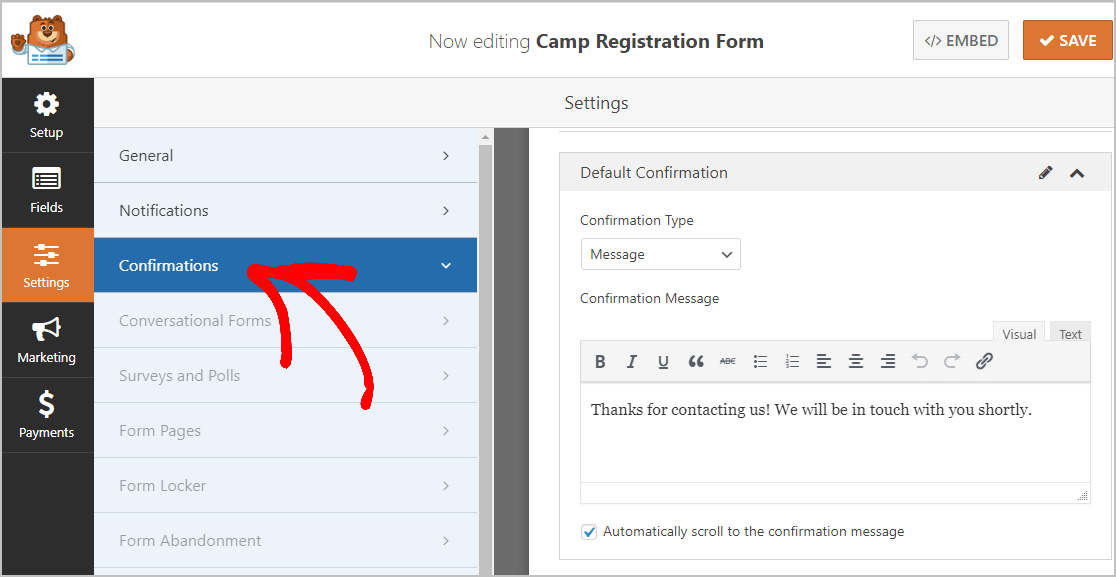
Em seguida, personalize sua mensagem de confirmação. Quando terminar, certifique-se de clicar em Salvar .
Para obter ajuda com outros tipos de confirmação, consulte nossa documentação sobre como configurar confirmações de formulário.
Agora, aqui está a última etapa.
Etapa 5: adicione o formulário de inscrição do acampamento ao seu site WordPress
Agora que você terminou de criar seu formulário de registro de acampamento, você só precisa adicioná-lo ao seu site WordPress. Não se preocupe. Esta é a parte mais fácil.
WPForms permite colocar seus formulários em postagens de blog, páginas e widgets da barra lateral.
Para começar, crie uma nova página ou postagem no WordPress, ou você pode simplesmente atualizar uma existente, se desejar.
Em seguida, clique dentro do primeiro bloco, que é a área em branco logo abaixo do título da página, uma vez aberto digite WPForms e clique no ícone Adicionar WPForms .
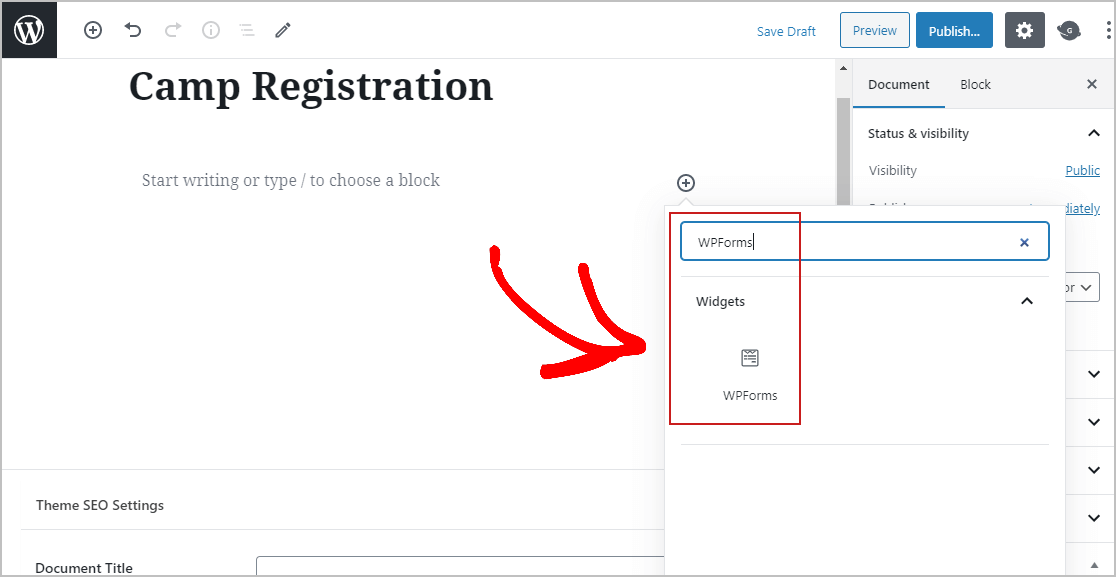
O pequeno widget WPForms aparecerá dentro do seu bloco. Agora, clique no menu suspenso WPForms e selecione o formulário que você acabou de criar.
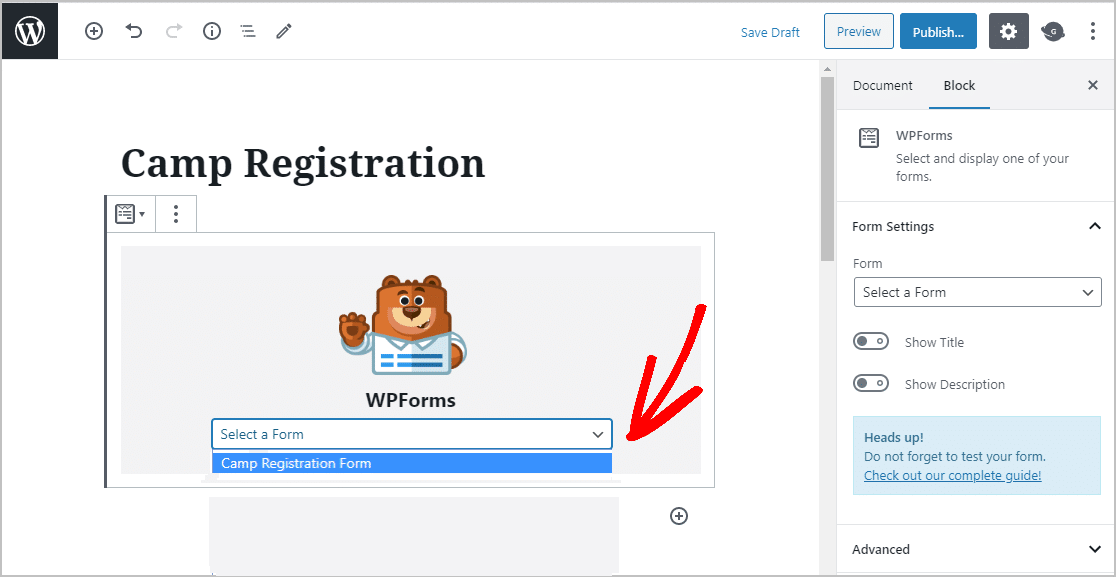
Em seguida, clique em Visualizar e você poderá ver o formulário de registro do acampamento da mesma forma que aparecerá no seu site.
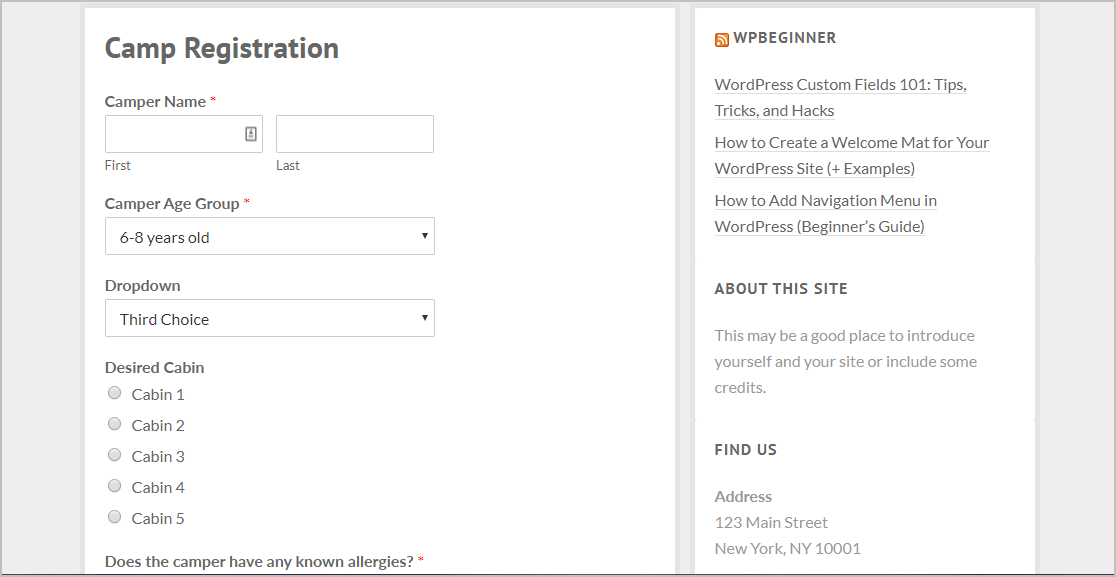
Assim, quando estiver satisfeito com a aparência, clique no botão Publicar e seu formulário de registro de acampamento irá ao ar na Internet.
E você também pode visualizar facilmente as entradas do formulário de registro. Basta verificar nosso guia completo para inscrições de formulários. WPForms torna mais fácil ver, pesquisar, filtrar, imprimir e excluir formulários de registro e torna o planejamento muito mais fácil.
Clique aqui para fazer seu formulário de inscrição no acampamento em WordPress agora
Pensamentos finais
Você fez isso! Agora você sabe exatamente como criar um formulário de registro de acampamento no WordPress. Você também vai querer ler nosso post sobre os melhores plug-ins de pop-up do WordPress.
Manter as coisas o mais simples possível em seu formulário é uma maneira poderosa de fazer com que mais pessoas se inscrevam em seu acampamento este ano.
Então, o que você está esperando? Comece hoje com o plugin de formulários WordPress mais poderoso. O WPForms Pro inclui um formulário de registro de acampamento online gratuito para WordPress e oferece uma garantia de reembolso de 14 dias.
E se você gostou deste post, siga-nos no Facebook e Twitter para mais tutoriais WordPress gratuitos.
